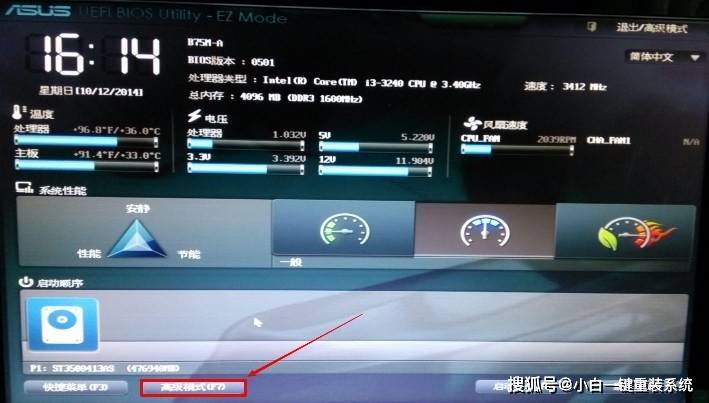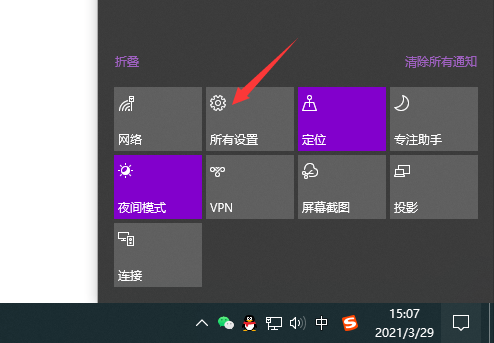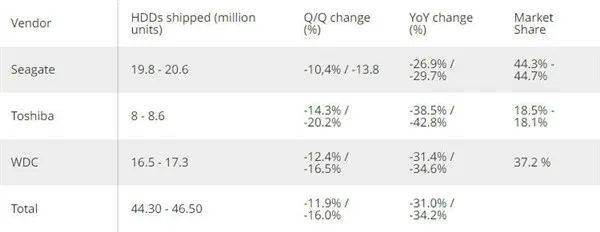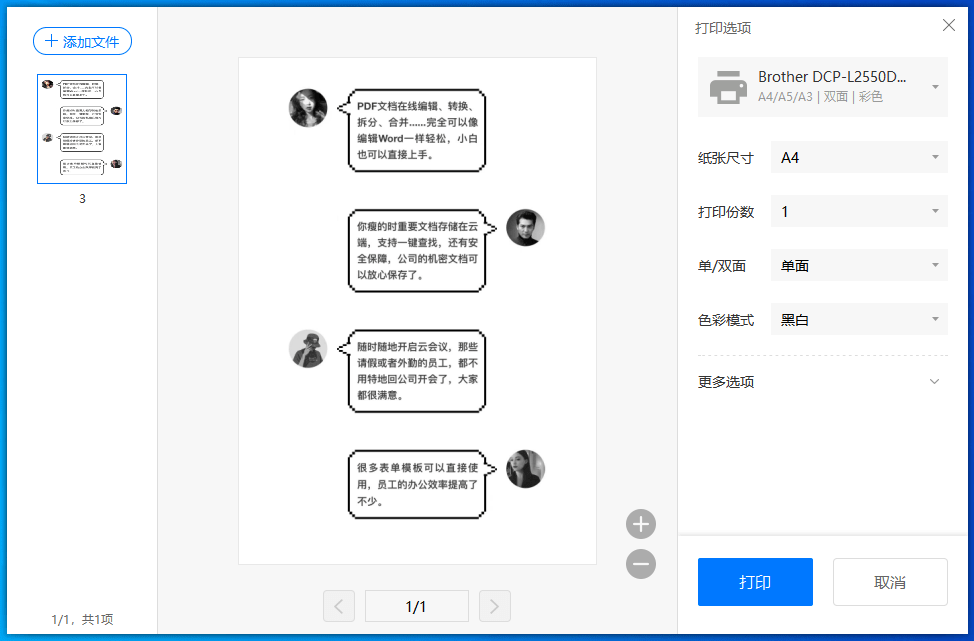如何开启网卡的网络唤醒?微星主板开启网络唤醒bios设置的方法
2022-02-23 装机之家晓龙
加入收藏
如今很多新出的主板基本都有网络唤醒功能,利用这个功能,我们可以实现远程打开计算机,相信很多小伙伴还不会设置。那么如何开启网卡的网络唤醒?下面装机之家分享一下微星主板开启网络唤醒bIOS设置的方法。
微星主板为例,首先将电脑重启,在刚启动的时候反复按下键盘上的Del键或者Delete键,进入主板的BIOS设置中,点击“Advanced(高级模式)”或者按直接按下F7键。
进入高级–整合周边设备–网卡ROM启动,设置为允许。
进入高级–电源管理设置–Erp ,设置为禁止。
进入高级–唤醒事件设置–PCIE设备唤醒和网络唤醒,设置为允许。
最后,完成所有的设置之后,按下F10键保存BIOS并退出即可。
Win10设置:
1、在控制面板中,将查看方式修改为“大图标”找到“网络和共享中心”,点击左侧栏中的“更改适配器设置”,右键点击“以太网”(你的网卡设备),点击“网络”选项卡里面“配置”按钮,在“高级”的选项卡中,将属性中的“唤醒魔包”设置为启用,并确定。

找到并进入“电源管理”选项卡中,勾选“计算机关闭此设备以节约电源”和“允许此设备唤醒计算机”两个选项,最后确定。

3、将win10的快速启动关闭掉,在控制面板中,将查看方式修改为“大图标”,找到并点击“电源选项”,点击左边窗口“选择电源按钮功能”,点击“更改当前不可用的设置”,在关机设置下面取消勾选“启用快速启动”,并点击保存修改。也可以通过命令实现,右键“开始菜单”,点击“windows powershell(管理员)”,在命令窗口中输入:powercfg /h off 命令,关闭Windows快速启动。

最后我们将电脑关机,看一下网口还亮灯,就可以测试网络唤醒是否成功啦。